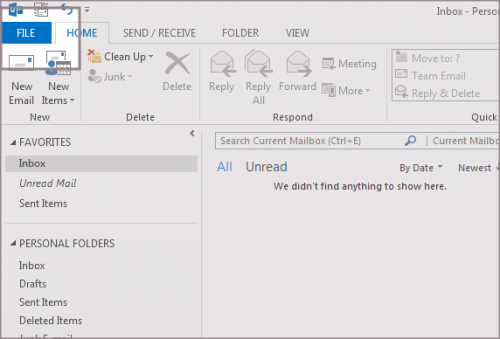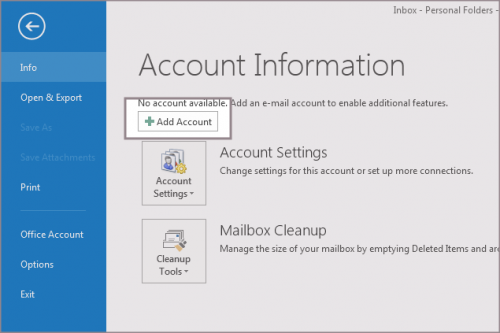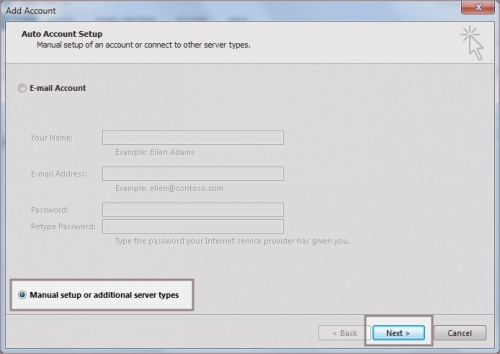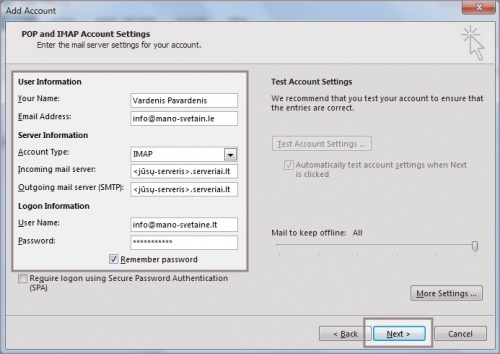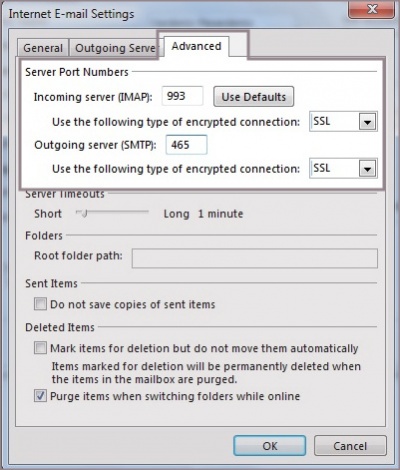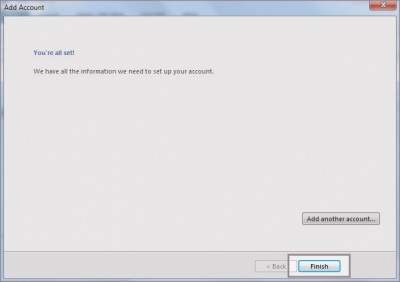Microsoft Outlook 2013: Skirtumas tarp puslapio versijų
| (nerodoma 3 tarpinės versijos, sukurtos to paties naudotojo) | |||
| 13 eilutė: | 13 eilutė: | ||
| − | '''3.''' Atsidariusiame lange pažymėkite ''"Manual setup or additional server types"'' ir | + | '''3.''' Atsidariusiame lange pažymėkite ''"Manual setup or additional server types"'' ir ''"Next >"'': |
| − | [[Vaizdas: | + | [[Vaizdas:2013en2.jpg|500px]] |
'''4.''' Taškeliu pažymėkite ''"POP or IMAP"'' ir spustelėkite mygtuką ''"Next >"'' | '''4.''' Taškeliu pažymėkite ''"POP or IMAP"'' ir spustelėkite mygtuką ''"Next >"'' | ||
| − | [[Vaizdas: | + | [[Vaizdas:2013en2.jpg|500px]] |
| 32 eilutė: | 32 eilutė: | ||
''Server Information'' | ''Server Information'' | ||
| − | * '''Account Type:''' - pasirinkite ar bus naudojamas POP3 ar IMAP protokolas | + | * '''Account Type:''' - pasirinkite ar bus naudojamas POP3 ar IMAP protokolas. Mes rekomenduojame naudoti IMAP protokolą. Visus pagrindinius skirtumus galite rasti [[IMAP_ir_POP3_protokolai|paspaudę čia]]. |
* '''Incoming mail server: ''<u><jūsų_serveris>.serveriai.lt</u>'' - serverio pavadinimas, kuriame yra įkurtas Jūsų talpinimo planas''' (pvz.: paprika.serveriai.lt, delfinas.serveriai.lt ar kt.). Jei nepamenate savo serverio pavadinimo, pasinaudokite šiuo įrankiu: '''http://pastas.serveriai.lt/nustatymai/''' | * '''Incoming mail server: ''<u><jūsų_serveris>.serveriai.lt</u>'' - serverio pavadinimas, kuriame yra įkurtas Jūsų talpinimo planas''' (pvz.: paprika.serveriai.lt, delfinas.serveriai.lt ar kt.). Jei nepamenate savo serverio pavadinimo, pasinaudokite šiuo įrankiu: '''http://pastas.serveriai.lt/nustatymai/''' | ||
* '''Outgoing mail (SMTP) server: ''<u><jūsų_serveris>.serveriai.lt</u>'' - serverio pavadinimas, kuriame yra įkurtas Jūsų talpinimo planas''' (pvz.: paprika.serveriai.lt, delfinas.serveriai.lt ar kt.). Jei nepamenate savo serverio pavadinimo, pasinaudokite šiuo įrankiu: '''http://pastas.serveriai.lt/nustatymai/''' | * '''Outgoing mail (SMTP) server: ''<u><jūsų_serveris>.serveriai.lt</u>'' - serverio pavadinimas, kuriame yra įkurtas Jūsų talpinimo planas''' (pvz.: paprika.serveriai.lt, delfinas.serveriai.lt ar kt.). Jei nepamenate savo serverio pavadinimo, pasinaudokite šiuo įrankiu: '''http://pastas.serveriai.lt/nustatymai/''' | ||
| 42 eilutė: | 42 eilutė: | ||
* Padėjus varnelę prie '''Remember password''' programa visada atsimins slaptažodį. | * Padėjus varnelę prie '''Remember password''' programa visada atsimins slaptažodį. | ||
| − | [[Vaizdas: | + | [[Vaizdas:2013en3.jpg|500px]] |
'''6.''' Įvedus pagrindinius duomenis spustelėkite mygtuką '''"More Settings"''' ir atidarykite kortelę ''"Outgoing Server"''. Varnele pažymėkite '''"My outgoing server (SMTP) Requires Authentication"'''. | '''6.''' Įvedus pagrindinius duomenis spustelėkite mygtuką '''"More Settings"''' ir atidarykite kortelę ''"Outgoing Server"''. Varnele pažymėkite '''"My outgoing server (SMTP) Requires Authentication"'''. | ||
| − | [[Vaizdas: | + | [[Vaizdas:2013en5.jpg|400px]] |
'''7.''' Pasirinkite paskutinį skirtuką '''"Advanced"''': | '''7.''' Pasirinkite paskutinį skirtuką '''"Advanced"''': | ||
| − | Visų pirma pažymėkite '''"This server requires an encrypted connection (SSL)"''' varnele | + | '''SVARBU:''' Visų pirma pažymėkite '''"This server requires an encrypted connection (SSL)"''' varnele ir tik tada įveskite nurodytus prievadų numerius (angl. port). Prieš paspaudžiant '''"OK"''', įsitikinkite, ar suvesti prievadai nebuvo automatiškai pakeisti (į anksčiau buvusius) ir liko tokie, kokius nurodėte. |
| − | * '''Incoming server (POP3):''' - | + | * '''Incoming server (POP3):''' - 993 (pasirinkus IMAP), arba 995 (jei pasirinkote POP3 protokolą) |
* '''Use the following type of encrypted connection''' - pasirinkite SSL | * '''Use the following type of encrypted connection''' - pasirinkite SSL | ||
* '''Outgoing server (SMTP):''' 465 (arba 587) | * '''Outgoing server (SMTP):''' 465 (arba 587) | ||
| 61 eilutė: | 61 eilutė: | ||
'''PASTABA''': Jeigu penktame žingsnyje ties ''"Account Type"'' pasirinkote POP3 , skirtuke '''"Advanced"''' matysite skiltį '''"Delivery"''': | '''PASTABA''': Jeigu penktame žingsnyje ties ''"Account Type"'' pasirinkote POP3 , skirtuke '''"Advanced"''' matysite skiltį '''"Delivery"''': | ||
| − | * '''"Leave a copy of messages on the server"''' - pasirinkus šį nustatymą laiškai bus saugomi tiek kompiuteryje tiek serveryje. Nepasirinkus šio parametro laiškai bus | + | * '''"Leave a copy of messages on the server"''' - pasirinkus šį nustatymą laiškai bus saugomi tiek kompiuteryje tiek serveryje. Nepasirinkus šio parametro, laiškai bus pašalinti iš serverio ir bus saugomi tik Jūsų kompiuteryje. |
| − | * '''"Remove frm server after"''' - jeigu pasirinkote ''"Leave a copy of messages on the server"'' galite pasirinkti | + | * '''"Remove frm server after"''' - jeigu pasirinkote ''"Leave a copy of messages on the server"'' galite pasirinkti, kokio laikotarpio laiškų kopijos bus saugomos serveryje. Senesni laiškai, nei Jūsų pasirinktas laikotarpis, iš serverio bus automatiškai pašalinti. |
| − | * '''"Remove from server when deleted from 'Deleted Items'"''' - pasirinkus šį nustatymą laiškai bus pašalinami | + | * '''"Remove from server when deleted from 'Deleted Items'"''' - pasirinkus šį nustatymą, laiškai iš serverio bus pašalinami tik tuo atveju, jei jie bus pašalinti ir iš aplanko ''"Deleted Items"''. |
| − | [[Vaizdas: | + | [[Vaizdas:2013en4.jpg|400px]] |
| − | '''8.''' Išsaugokite pakeitimus. Spustelėjus ''"Next"'' programa patikrins esamus nustatymus. Jei viskas gerai | + | '''8.''' Išsaugokite pakeitimus. Spustelėjus ''"Next >"'' programa patikrins esamus nustatymus. Jei viskas gerai Jums bus pateikiamas šis langas, kuriame paspaudę ''"Finish"'' užbaigsite konfigūraciją: |
| − | [[Vaizdas: | + | [[Vaizdas:2013en6.jpg|400px]] |
| − | |||
| − | |||
| − | |||
| − | |||
| − | |||
| 82 eilutė: | 77 eilutė: | ||
[[Kategorija:Pašto_programos_konfigūravimas]] | [[Kategorija:Pašto_programos_konfigūravimas]] | ||
| + | [[Kategorija:Pašto_konfigūravimas_kompiuteryje]] | ||
Dabartinė 10:06, 20 birželio 2019 versija
- Prieš atliekant šiuos veiksmus pašto dėžutė turi būti sukurta. Kaip tai atliekama galite rasti paspaudę čia.
- Jei naudojate Lietuvišką programos versiją, atitinkamą aprašymą rasite paspaudę čia.
- Jei el. pašto dėžutę jau esate sukonfigūravę ir pageidaujate pakoreguoti esamus nustatymus įjungiant SSL ryšį - paspauskite čia.
1. Atidarius programą pasirinkite meniu "File":
2. Spustelėkite mygtuką "+ Add Account":
3. Atsidariusiame lange pažymėkite "Manual setup or additional server types" ir "Next >":
4. Taškeliu pažymėkite "POP or IMAP" ir spustelėkite mygtuką "Next >"
5. Įveskite reikiamus duomenis:
User Information
- Your name: - įrašykite tai, ką matys laiško gavėjas ( Jūsų vardas ir pavardė, įmonės pavadinimas ar kt. ).
- Email address: - įrašykite pilną el. pašto adresą, pvz. info@mano-svetaine.lt
Server Information
- Account Type: - pasirinkite ar bus naudojamas POP3 ar IMAP protokolas. Mes rekomenduojame naudoti IMAP protokolą. Visus pagrindinius skirtumus galite rasti paspaudę čia.
- Incoming mail server: <jūsų_serveris>.serveriai.lt - serverio pavadinimas, kuriame yra įkurtas Jūsų talpinimo planas (pvz.: paprika.serveriai.lt, delfinas.serveriai.lt ar kt.). Jei nepamenate savo serverio pavadinimo, pasinaudokite šiuo įrankiu: http://pastas.serveriai.lt/nustatymai/
- Outgoing mail (SMTP) server: <jūsų_serveris>.serveriai.lt - serverio pavadinimas, kuriame yra įkurtas Jūsų talpinimo planas (pvz.: paprika.serveriai.lt, delfinas.serveriai.lt ar kt.). Jei nepamenate savo serverio pavadinimo, pasinaudokite šiuo įrankiu: http://pastas.serveriai.lt/nustatymai/
Logon Information
- User name: - pilnas el. pašto adresas, pvz. info@mano-svetaine.lt
- Password: - pridedamos el. pašto dėžutės slaptažodis.
- Padėjus varnelę prie Remember password programa visada atsimins slaptažodį.
6. Įvedus pagrindinius duomenis spustelėkite mygtuką "More Settings" ir atidarykite kortelę "Outgoing Server". Varnele pažymėkite "My outgoing server (SMTP) Requires Authentication".
7. Pasirinkite paskutinį skirtuką "Advanced":
SVARBU: Visų pirma pažymėkite "This server requires an encrypted connection (SSL)" varnele ir tik tada įveskite nurodytus prievadų numerius (angl. port). Prieš paspaudžiant "OK", įsitikinkite, ar suvesti prievadai nebuvo automatiškai pakeisti (į anksčiau buvusius) ir liko tokie, kokius nurodėte.
- Incoming server (POP3): - 993 (pasirinkus IMAP), arba 995 (jei pasirinkote POP3 protokolą)
- Use the following type of encrypted connection - pasirinkite SSL
- Outgoing server (SMTP): 465 (arba 587)
- Use the following type of encrypted connection - pasirinkite SSL
PASTABA: Jeigu penktame žingsnyje ties "Account Type" pasirinkote POP3 , skirtuke "Advanced" matysite skiltį "Delivery":
- "Leave a copy of messages on the server" - pasirinkus šį nustatymą laiškai bus saugomi tiek kompiuteryje tiek serveryje. Nepasirinkus šio parametro, laiškai bus pašalinti iš serverio ir bus saugomi tik Jūsų kompiuteryje.
- "Remove frm server after" - jeigu pasirinkote "Leave a copy of messages on the server" galite pasirinkti, kokio laikotarpio laiškų kopijos bus saugomos serveryje. Senesni laiškai, nei Jūsų pasirinktas laikotarpis, iš serverio bus automatiškai pašalinti.
- "Remove from server when deleted from 'Deleted Items'" - pasirinkus šį nustatymą, laiškai iš serverio bus pašalinami tik tuo atveju, jei jie bus pašalinti ir iš aplanko "Deleted Items".
8. Išsaugokite pakeitimus. Spustelėjus "Next >" programa patikrins esamus nustatymus. Jei viskas gerai Jums bus pateikiamas šis langas, kuriame paspaudę "Finish" užbaigsite konfigūraciją:
Jei atlikus šiuos veiksmus el. pašto dėžutė veikia nekorektiškai - patikrinkite ar nebuvo praleistas vienas iš konfigūravimo žingsnių. Jei ne - dažniausiai kylančių problemų sprendimus galite rasti paspaudę čia.